Win11系统回收站不见了?详细步骤教你恢复桌面回收站功能
- 问答
- 2025-10-28 03:56:17
- 54
好,直接开始:
来源参考:微软官方支持文档、腾讯电脑管家知识库、知乎相关技术问答
首先别急,回收站不见了通常是设置问题,很容易找回来,下面是最常见的几种解决方法,从最简单的一步开始。
通过系统设置直接显示(最推荐)
- 在桌面空白处点击鼠标右键。
- 在弹出的菜单中,选择最下面的“个性化”。
- 在个性化设置窗口的右侧,找到并点击“主题”选项。
- 找到相关的“桌面图标设置”(通常在“主题”页面往下拉就能看到),然后点进去。
- 这时会弹出一个“桌面图标设置”的小窗口,你会看到几个系统图标的选项,计算机”、“用户的文件”、“网络”等。
- 在其中找到“回收站”,在它前面的方框里打上勾。
- 最后点击“确定”,现在回到桌面看看,回收站应该已经回来了。
检查是不是被优化软件隐藏了

有时候用了一些电脑清理或者优化软件,它们可能会误将回收站当作不常用的图标隐藏起来。
- 同样在桌面右键,选择“个性化”。
- 这次在左侧菜单栏点击“桌面图标”(Win11版本不同,位置可能直接在个性化主页)。
- 确保“回收站”的复选框是勾选状态,如果已经是勾选状态但桌面还是不显示,可以尝试先取消勾选,点“应用”,然后再重新勾选上,再点“确定”,这个刷新操作有时能解决问题。
重启Windows资源管理器(解决临时故障)
如果只是系统的一个小卡顿或临时故障导致回收站图标没加载出来,可以尝试重启资源管理器。
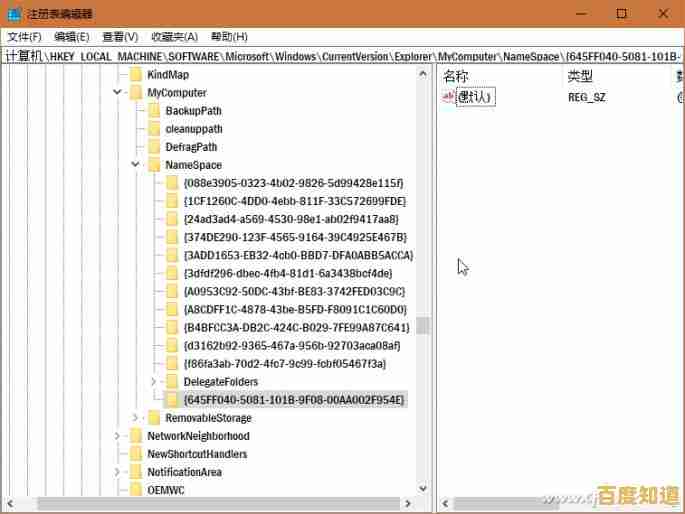
- 同时按下键盘上的
Ctrl + Shift + Esc键,打开任务管理器。 - 在“进程”选项卡里,找到“Windows 资源管理器”。
- 选中它,然后点击右上角的“重新启动”按钮,桌面会闪烁一下,所有图标会重新加载,回收站可能就恢复了。
检查组策略设置(适用于专业版/企业版用户)
这个方法普通家庭版用户用不了,如果你的系统是专业版或更高版本,可以检查一下。
- 按
Win + R键打开运行对话框,输入gpedit.msc然后按回车,打开本地组策略编辑器。 - 在左侧依次展开“用户配置” > “管理模板” > “桌面”。
- 在右侧找到“从桌面删除回收站图标”这个策略。
- 双击打开它,如果它的状态是“已启用”,那么回收站就会被强制隐藏,你只需要将它改为“未配置”或“已禁用”,然后点击“确定”并重启电脑即可。
创建新的快捷方式(终极备用方案)
如果以上方法都无效,可以手动创建一个回收站的快捷方式。
- 在桌面空白处右键,选择“新建” -> “快捷方式”。
- 在“请键入对象的位置”框中,直接输入以下代码:
explorer.exe shell:RecycleBinFolder - 点击“下一步”,给这个快捷方式起个名字,回收站”,然后点击“完成”。
- 桌面上会出现一个回收站图标的快捷方式,功能和使用原版回收站完全一样。
绝大多数情况下,用方法一就能直接解决问题,如果不行,就按顺序试试后面的方法,希望这些步骤能帮到你!
本文由洋夏真于2025-10-28发表在笙亿网络策划,如有疑问,请联系我们。
本文链接:http://pro.xlisi.cn/wenda/64496.html









